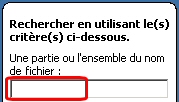|
|
|
A B C D E F G H I J K L M N O P Q R S T U V W X Y Z
a b c d e f g h i j k l m n o p q r s t u v w x y z
0 1 2 3 4 5 6 7 8 9 - _
|
|
|
Exigez cette discipline de vos élèves.
| Les risques d'un nommage non-conforme |
Les ordinateurs du réseau sont sous Windows, qui gère les noms de fichiers fantaisistes. Mais le serveur Scribe sur lequel sont stockées les données est un système Unix (Linux, quoi) qui ne connaît que les règles strictes de l'informatique.
Les sauvegardes que je fais régulièrement en prévision de pertes de données seront donc en cas de besoin récupérées par un système qui ne reconnaît pas les nommages hors-normes. Tous les fichiers et dossiers seront renommés sans les caractères non-prévus. Ainsi, le dossier "Mes vidéos" deviendra "Mes_vid_os".
- Conséquence 1: des noms de fichiers illisibles, et un casse-tête pour vous.
- Conséquence 2: des risques d'homonymie accidentelle (dans ce cas, le plus récent écrasera l'autre).
- Conséquence 3: des fichiers qui éventuellement ne s'ouvriront plus, suite à un renommage ne correspondant plus à leurs propriétés.
Attention, l'effacement des données est un épisode normal de la vie d'un réseau informatique.
- Le passage inévitable à une nouvelle version de Scribe impliquera un formatage du serveur (= destruction de tout son contenu), et donc la récupération des données des utilisateurs (professeurs et élèves) depuis la sauvegarde.
- Le matériel n'est pas éternel. Le serveur flanchera un jour, avec perte intégrale des données.
Chez vous aussi, soyez rigoureux.
Vos fichiers transiteront aussi par des serveurs non-Windows et non-Mac, lors d'envois en pièce-jointe, de transferts FTP, d'échanges sur des plate-formes de travail collaboratif... Un nommage non-conforme peut être source de bloquages (pensez aux pièces-jointes qui ne s'ouvrent pas : c'est souvent la faute du nom, et parfois c'est irrémédiable).
| Ant-Renamer, le logiciel qui remplace les caractères indésirables |
![]() Le petit logiciel libre Ant Renamer permet de rechercher et remplacer les caractères proscrits dans les noms de fichiers et de dossiers. Il existe en version portable (= qui ne nécessite pas d'installation sur l'ordinateur, et ne l'encombre pas, ne le déstabilise pas; fonctionne même à partir d'une clef usb – sauf au collège, bien sûr).
Le petit logiciel libre Ant Renamer permet de rechercher et remplacer les caractères proscrits dans les noms de fichiers et de dossiers. Il existe en version portable (= qui ne nécessite pas d'installation sur l'ordinateur, et ne l'encombre pas, ne le déstabilise pas; fonctionne même à partir d'une clef usb – sauf au collège, bien sûr).
Vous pouvez le télécharger ici dans cette version portable. Une fois enregistré sur votre ordinateur, vous n'avez qu'à faire un clic droit dessus et choisir "Extraire tout".
1- Lancez Ant Renamer, 2- cliquez sur Dossiers, 3- choisissez le dossier concerné. 4- Cochez les trois options pour traiter
5- OK. |
 |
|||
Vous voyez à droite la liste de noms à traiter (en premier, le nom du dossier, puis les noms des fichiers). NB: les fichiers correctement nommés apparaîtront dans la liste aussi, mais bien sûr ne seront pas modifiés. Sélectionnez tous les fichiers |
 |
|||
1- Cliquez sur Opérations. 2- Choisissez le remplacement de chaîne 3- Tapez un caractère non-désiré, 5- Cochez "Remplacez toutes les occurences" pour tout faire d'un coup. 6- cliquez en haut sur l'icône
|
 |
|||
Recommencez l'opération avec les autres caractères abusivement employés. Pour chaque remplacement, cliquez sur l'icône La liste des remplacements à effectuer s'affiche en bas.
|
 |
|||
|
||||
| Admirez le résultat: |  |
|||
| Conseils pour renommer vos fichiers (en particulier avec Ant Renamer) |
Veillez à ne pas toucher aux extensions de vos fichiers: le point qui les précède est indispensable (dans Ant Renamer, attention à ne pas cocher les options "Inclure l'extension..." et "Appliquer à l'extension...").
Dans certains cas, il faut accepter de faire une croix sur l'orthographe. Je sais, ça fait mal de lire "poire_a_lavement" ou "lecon", mais c'est inévitable.
Usez des tirets avec bon-sens : le trait d'union unit (une bonne lapalissade , ça fait du bien), le tiret-bas sépare.
Le trait d'union convient pour remplacer l'apostrophe, ou former des groupes nominaux, cependant que le tire-bas séparera les mots.
Garder la lisibilité en tête (ou le lisibilite en tete, et c'est pas gagne !).
Traitez à part le cas du é.
C'est le caractère le plus délicat à remplacer, en particulier en fin de mot : marché devient marche, le participe passé se retrouve nom, et les noms des fichiers n'évoquent plus leur contenu.
Avant de procéder à un remplacement massif avec Ant Renamer, faites une recherche des fichiers dont le nom contient le é (voir ci-dessous), et repérez d'abord ceux que vous modifierez par vous-même avant de passer à l'étape du renommage automatisé. Vous pourrez ainsi choisir de remplacer des participes passés en é par des synonymes en i, par exemple (terminé > fini ).
| Rechercher les anciens fichiers et dossiers mal nommés |
| Ouvrez votre Perso. Cliquez sur Rechercher, ou appuyez sur la touche F3. |  |
|
Recherchez Tous les fichiers et tous les dossiers. Dans la ligne pour le nom de fichier, tapez un caractère proscrit que vous savez avoir employé: un é, par exemple. Cliquez sur le bouton Rechercher. |
 |
|
Le résultat de la recherche sera la liste de tous les dossiers et fichiers dont le nom comporte le caractère incriminé. |
||
Faites un clic droit sur le fichier ou dossier, et choisissez Renommer. Corrigez le caractère à éviter (sur l'exemple ci-contre, le é), ou modifiez le nom du fichier. |
 |
|